,# CSV文件怎么打开?手把手教你解决所有问题!,CSV(逗号分隔值)文件因其简洁的格式,常被用于数据交换和存储,但面对一个陌生的CSV文件,你是否也曾困惑于“该用什么软件打开它?”别担心,本文将手把手教你解决所有CSV文件打开的问题。最直接的方法是使用电子表格软件,如Microsoft Excel或LibreOffice Calc。 Excel是打开CSV的“瑞士军刀”,只需在“文件”菜单中选择“打开”,找到你的CSV文件,选择它,然后在弹出的文本导入向导中,你可以选择分隔符(通常是逗号,但有时也可能是分号、制表符等),并根据需要调整列数据的格式(如文本、日期、数字),LibreOffice Calc操作类似,也提供了导入CSV的选项,通常能更好地兼容不同编码格式。如果你只是想快速查看文件内容,或者文件格式简单且不包含复杂公式,可以使用简单的文本编辑器,如记事本(Windows)或TextEdit(Mac)。 在文本编辑器中打开CSV,你会看到纯文本格式,每一行代表一条记录,字段由逗号分隔,这种方法简单直接,但无法像电子表格那样方便地进行数据排序、筛选和计算。对于更复杂的数据处理或编程需求,可以利用数据库软件(如MySQL、PostgreSQL)或编程语言(如Python、R)来读取CSV文件。 这些工具通常提供专门的库或命令来解析CSV文件,处理编码问题,并将数据集成到更复杂的数据处理流程中。需要注意的是,CSV文件的打开有时会遇到问题,比如文件编码格式不兼容(如UTF-8、GBK、Latin-1等),导致中文乱码或特殊字符显示异常。 解决方法通常是在打开文件时选择正确的编码格式,或先用工具转换文件编码,如果CSV文件非常大,或者包含大量空值、引号等复杂情况,电子表格软件可能会在导入时出现问题,这时可能需要检查文件格式或使用更专业的数据处理工具。打开CSV文件并不困难,从最普及的Excel,到便捷的文本查看,再到专业的数据库和编程工具,总有一款适合你的需求,掌握这些方法,你就能轻松应对各种CSV文件的打开和处理挑战了。
本文目录导读:
- 什么是CSV文件?
- CSV文件怎么打开?
- CSV文件打开常见问题及解决方法
- CSV文件的应用场景
- CSV文件与Excel文件的区别
- 问答环节
- 案例分析
- CSV文件简介
- 打开CSV文件的方法
- CSV文件常见问题解答
- 案例说明
CSV文件怎么打开?手把手教你解决所有问题!
大家好,今天我们要聊一个在数据处理中经常遇到的问题:CSV文件怎么打开?很多人可能觉得CSV文件打开起来很复杂,其实不然,今天我就用最通俗易懂的方式,给大家讲讲CSV文件的打开方法,让你从此再也不用为打不开CSV文件而烦恼。
什么是CSV文件?
在开始讲打开方法之前,我们先来了解一下CSV文件到底是什么,CSV是“Comma-Separated Values”的缩写,意思是“逗号分隔值”,它是一种非常简单的文件格式,用于存储表格数据,比如电子表格或数据库,CSV文件的每一行都是一条记录,每条记录中的各个字段用逗号分隔。
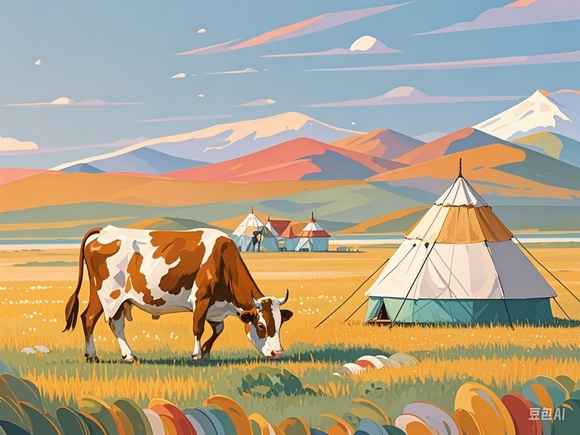
举个例子,一个CSV文件可能长这样:
姓名,年龄,职业
张三,25,工程师
李四,30,设计师
王五,28,产品经理这种文件看起来很简单,但它其实可以存储非常复杂的数据结构,CSV文件有一个很大的优点:它几乎可以在任何平台上打开,无论是Windows、Mac还是Linux系统。
CSV文件怎么打开?
使用Excel打开CSV文件
Excel是最常用的电子表格软件,它当然可以打开CSV文件,具体步骤如下:
- 打开Excel。
- 点击“文件”→“打开”。
- 在弹出的窗口中,找到你的CSV文件,点击“打开”。
- Excel会弹出一个提示框,让你选择分隔符(通常是逗号)。
- 点击“确定”,Excel就会自动将CSV文件转换为电子表格。
小贴士: 如果CSV文件中有中文乱码,可以在Excel的“数据”选项卡中选择“从文本/CSV”导入,并选择正确的编码格式(如UTF-8)。
使用WPS打开CSV文件
WPS是很多电脑上都预装的办公软件,它对CSV文件的支持也很友好,操作步骤如下:
- 打开WPS。
- 点击“文件”→“打开”。
- 选择CSV文件,WPS会自动识别并打开它。
WPS的优点是兼容性好,打开CSV文件时不会出现乱码问题,适合新手使用。
使用文本编辑器打开CSV文件
如果你只是想快速查看CSV文件的内容,而不想用Excel或WPS,那么可以使用文本编辑器,比如记事本、TextEdit(Mac)或Notepad++。
- 打开记事本。
- 点击“文件”→“打开”,选择CSV文件,会以纯文本形式显示出来。
这种方法适合查看简单的CSV文件,但如果你需要编辑或处理数据,建议还是用Excel或WPS。
CSV文件打开常见问题及解决方法
打开CSV文件时出现乱码怎么办?
如果打开CSV文件时出现乱码,可能是编码格式不匹配导致的,解决方法如下:
- 在Excel中,选择“数据”→“从文本/CSV”导入,然后选择正确的编码格式(如UTF-8、GBK等)。
- 如果你用的是WPS,可以在打开文件时选择正确的编码格式。
CSV文件打不开,提示“文件格式错误”怎么办?
如果CSV文件打不开,提示“文件格式错误”,可能是文件损坏或格式不正确,解决方法如下:
- 尝试用不同的软件打开,比如先用文本编辑器查看文件内容。
- 如果文件是从某个网站下载的,可能是下载过程中文件损坏,建议重新下载。
CSV文件中的数据对不上怎么办?
CSV文件中的数据在打开后对不上,可能是分隔符设置错误,解决方法如下:
- 在Excel中,打开CSV文件时,选择正确的分隔符(通常是逗号)。
- 如果分隔符不是逗号,比如是分号或制表符,可以在Excel的“文本导入向导”中手动设置。
CSV文件的应用场景
CSV文件在我们的日常工作中有很多应用场景,
- 数据导出:从Excel、数据库等工具导出数据时,通常会导出为CSV格式。
- 数据交换:不同软件之间交换数据时,CSV文件是一个通用的选择。
- 数据分析:很多数据分析工具(如Python的Pandas库)支持CSV文件,方便进行数据处理。
CSV文件与Excel文件的区别
很多人会把CSV文件和Excel文件混淆,其实它们有本质的区别:
| 项目 | CSV文件 | Excel文件 |
|---|---|---|
| 文件格式 | 纯文本格式 | 二进制格式 |
| 文件大小 | 通常较小 | 通常较大 |
| 数据处理 | 不支持复杂公式 | 支持复杂公式 |
| 兼容性 | 几乎所有软件都支持 | 主要支持Microsoft Office |
CSV文件适合存储和传输数据,而Excel文件适合进行复杂的数据处理和分析。
问答环节
Q1:CSV文件可以打开吗? A:当然可以!CSV文件可以用Excel、WPS、文本编辑器等多种工具打开。
Q2:CSV文件和TXT文件有什么区别? A:CSV文件是用逗号分隔数据的文本文件,而TXT文件是纯文本文件,没有特定的分隔符,CSV文件更适合存储表格数据。
Q3:CSV文件可以编辑吗? A:可以,但建议用Excel或WPS编辑,避免直接用文本编辑器编辑导致数据错乱。
Q4:CSV文件可以保存为其他格式吗? A:可以,比如在Excel中,你可以将CSV文件另存为Excel格式(.xlsx)。
案例分析
案例1:从招聘网站下载简历数据
小明在招聘网站上下载了一批简历数据,文件格式是CSV,他想查看这些数据,但不知道怎么打开,于是他用Excel打开了这个CSV文件,发现数据对不上,原来是分隔符设置错了,他重新选择分隔符后,数据就正常显示了。

案例2:处理财务报表
小李需要处理公司财务报表,报表数据存储在CSV文件中,他用WPS打开了这个文件,发现中文显示正常,没有乱码问题,他很满意这个结果,继续进行数据分析。
CSV文件虽然看起来简单,但在数据处理中却非常重要,通过今天的学习,相信大家已经掌握了如何打开CSV文件,以及解决常见问题的方法,打开CSV文件并不难,关键是要选择合适的工具和正确的设置。
如果你还有其他关于CSV文件的问题,欢迎在评论区留言,我会一一解答!
知识扩展阅读
在数字化时代,CSV(逗号分隔值)文件因其广泛的应用而成为我们日常生活中不可或缺的一部分,无论是Excel工作表,还是数据库管理系统,甚至是网页上的数据展示,都离不开CSV格式的数据,如何打开CSV文件呢?本文将为您详细解读打开CSV文件的各个步骤,并通过实际案例帮助您更好地理解和操作。
CSV文件简介
CSV文件是一种简单的文本文件,用于存储具有相同结构的数据记录,每一行代表一条记录,每个字段(列)由逗号分隔,这种格式使得数据易于阅读和编辑,同时也方便进行批量处理和分析。
打开CSV文件的方法
使用Microsoft Excel
对于大多数用户来说,Microsoft Excel是最常用的电子表格软件之一,以下是使用Excel打开CSV文件的步骤:
双击CSV文件
在计算机上找到CSV文件,双击它以启动Excel。
选择分隔符
由于CSV文件通常使用逗号作为分隔符,Excel会自动识别并加载数据,如果您的数据使用其他字符作为分隔符,可以在“数据”选项卡中选择“文本分列”,然后指定正确的分隔符。
查看和编辑数据
加载完成后,您可以在Excel中查看和编辑CSV文件中的数据,可以随意插入新行或列,或者对数据进行排序、筛选等操作。
使用Google Sheets
Google Sheets是Google提供的在线电子表格工具,它同样支持打开和编辑CSV文件,以下是操作步骤:
访问Google Sheets
在浏览器中输入Google Sheets的网址,或者点击Google主页上的“表格”按钮。
上传CSV文件
点击“文件”菜单,选择“上传”选项,然后选择您的CSV文件进行上传。
查看和编辑数据

上传完成后,Google Sheets会自动识别CSV文件中的数据,并将其加载到电子表格中,您可以在其中查看和编辑数据,同时还可以利用Google Sheets提供的各种功能和工具来处理和分析数据。
使用文本编辑器
如果您更喜欢使用纯文本编辑器(如Notepad++或Sublime Text),也可以直接打开CSV文件,以下是操作步骤:
打开文本编辑器
下载并安装您喜欢的文本编辑器。
复制数据
用鼠标右键点击CSV文件,选择“复制”选项,或者,在文本编辑器中打开CSV文件后,直接用鼠标左键拖动选择需要复制的文本区域,然后右键点击选择“复制”。
粘贴数据
打开您想要编辑的文档(如Word或Excel),然后右键点击选择“粘贴”选项,这样,您就可以将CSV文件中的数据粘贴到新文档中了。
CSV文件常见问题解答
Q1:CSV文件损坏怎么办?
A1:如果CSV文件损坏,您可以尝试使用数据恢复软件来修复,重新创建CSV文件也是一个可行的解决方案。
Q2:如何知道CSV文件是否包含特殊字符?
A2:在打开CSV文件之前,您可以使用文本编辑器(如Notepad++)打开文件并查看其内容,如果文件中包含特殊字符(如非打印字符或控制字符),它们可能会影响数据的读取和解析。
Q3:如何处理CSV文件中的空行或空列?
A3:在查看CSV文件时,您可以忽略空行或空列,在编辑CSV文件时,您也可以选择删除这些空行或空列。
案例说明
假设您有一个包含员工信息的CSV文件,如下所示:
姓名,年龄,职位
张三,28,经理
李四,35,助理
王五,22,实习生使用Microsoft Excel打开该文件后,您可以轻松地查看和编辑这些数据,如果您想将这份数据导入到数据库中,只需选择“数据”选项卡中的“从文本/CSV”选项,然后选择您的CSV文件即可。
通过本文的介绍,相信您已经掌握了如何打开和使用CSV文件的基本方法,无论是用于数据分析还是数据整理,CSV文件都是一个非常实用的工具,希望本文能为您提供有价值的参考和帮助。
相关的知识点:

